راهنمای ابتدایی برای نقش ها و مجوزهای کاربری در وردپرس
وردپرس همراه با یک سیستم مدیریت نقش کاربر همراه است که معین می کند که کدامیک از کاربران خاص می توانند و نمی تواند در وب سایت شما کارهایی به خصوص را انجام دهند . دانستن این نقش ها و مجوزهای کاربر ضروری است زیرا سایت وردپرسی شما رشد می کند . در این راهنمای ابتدایی نقش های کاربری وردپرس ، ما هر نقش و مجوز کاربر وردپرس را مقایسه خواهیم کرد .

پس از نصب وردپرس ، از پیشخوان مدیریتی خارج شوید .، پنج نقش پیش فرض کاربر وجود دارد :
- مدیر
- ویرایشگر
- نویسنده
- مشارکت کننده
- منتشر کننده در شبکه های اجتماعی
به طور خلاصه ، شما می توانید خلاصه ای از هر نقش مجوز کاربر را در زیر بخوانید . ما همچنین چگونگی ایجاد نقشهای جدید کاربر و / یا سفارشی کردن نقشهای کاربری وردپرس موجود را پوشش خواهیم داد .
۱. مدیر
در وردپرس Administrator یا همان مدیر قدرتمندترین کاربر است . کاربران با نقش مدیر می توانند پست های جدیدی را اضافه کنند ، پست های هر کاربر را در سایت ویرایش کنند و حتی آن پست ها را حذف کنند . آنها می توانند افزونه ها و قالب ها را نصب ، ویرایش و حذف کنند . مهمتر از آن ، مدیر یک کاربر می تواند کاربران جدید را به سایت اضافه کند ، اطلاعات مربوط به کاربران موجود از جمله گذرواژه های آنها را تغییر دهد و هر کاربری را حذف کند . این نقش اساسا برای صاحبان سایت ها محفوظ است و به شما امکان کنترل کامل سایت وردپرس را می دهد . اگر شما یک سایت چندرسانه ای وردپرس را اجرا می کنید ، پس باید بسیار مراقب باشید که شما یک نقش کاربر مدیر را تعیین می کنید .
۲. ویرایشگر
کاربران با نقش ویرایشگر در وردپرس کنترل کاملی بر محتوای بخش وب سایت شما دارند . آنها می توانند هر نوشته ای در یک سایت وردپرس ، از جمله مواردی که توسط دیگران نوشته شده ، اضافه ، ویرایش ، انتشار و حذف کنند . یک ویرایشگر می تواند نظرات را نیز نظارت ، ویرایش و حذف کند. ویراستاران دسترسی به تغییر تنظیمات سایت خود ، نصب افزونه ها و قالب ها یا اضافه کردن کاربران جدید را ندارند .
۳. نویسنده
همانطور که از نام آن پیداست ، کاربران با نقش نویسنده می توانند پست های خود را بنویسند ، ویرایش کنند و منتشر کنند . آنها همچنین می توانند پست های خود را حذف کنند ، حتی اگر آنها منتشر شوند . هنگام نوشتن پست ، نویسندگان نمیتوانند دسته ها را ایجاد کنند در حالیکه می توانند از دسته های موجود انتخاب کنند . از سوی دیگر ، آنها می توانند برچسب ها را به پست های خود اضافه کنند .
نویسندگان می توانند نظرات را حتی کسانی که در انتظار بررسی هستند ، مشاهده کنند ، اما نمیتوانند نظریات را تعدیل ، تایید یا حذف کنند . آنها دسترسی به تنظیمات ، افزونه ها و یا قالب ها ندارند ، بنابراین در یک سایت نسبت به ریسک ، کاربر کم است ، به جز اینکه توانایی حذف پست های خود را پس از انتشار آنها داشته باشد .
۴. مشارکت کننده
همکاران می توانند پست های جدیدی را اضافه کنند و پست های خود را ویرایش کنند اما نمی توانند پست های خود را منتشر کنند حتی خودشان . هنگام نوشتن پست ها آنها نمی توانند دسته های جدیدی ایجاد کنند و باید از دسته های موجود را انتخاب کنند . با این حال ، آنها می توانند برچسب ها را به پست های خود اضافه کنند .
بزرگترین مشکل یک نقش مشارکت کننده این است که آنها نمیتوانند فایل آپلود کنند . همکاران می توانند نظرات حتی کسانی که در انتظار هستند را مشاهده کنند . اما آنها نمی توانند نظرات را تصویب یا حذف کنند . آنها دسترسی به تنظیمات ، افزونه ها یا قالب ها ندارند ، بنابراین نمی توانند هیچ تنظیماتی را در سایت شما تغییر دهند .
۵. منتشر کننده در شبکه های اجتماعی
کاربران با نقش کاربر مشترک میتوانند به سایت وردپرس خود وارد شوند و پروفایل کاربر خود را به روزرسانی کنند . آنها می توانند رمزهای عبور خود را تغییر دهند . آنها نمیتوانند پست ارسال کنند ، نظرها را ببینند یا هر کاری را درون منطقه مدیریت وردپرس شما انجام دهند .
سفارشی کردن نقش های کاربر موجود
نقش های پیش فرض وردپرس برای طراحی قابلیت های متناسب با نیاز بیشتر وب سایت ها طراحی شده اند . به عنوان مثال اگر شما یک سایت مجله خبری را اجرا می کنید ، می توانید نقش کاربر ویرایشگر را به کارکنان ارشد و نقش کاربر نویسنده خود به کارکنان عادی اختصاص دهید . شما می توانید نقش کاربر کمک کننده را به نویسندگان مهمان و نقش کاربر مشترک خود برای بازدیدکنندگان سایت اختصاص دهید . اما اگر میخواهید مجوزهای یک نقش کاربر وردپرس موجود را تغییر دهید باید چه کاری انجام دهید ؟
چیزی که ما در مورد نقش نویسنده نمی خواهیم این است که نه تنها آنها می توانند پست های خود را منتشر کنند ، بلکه می توانند پس از انتشار آن ها را حذف کنند . این می تواند تمام گردش کار سرمقاله شما را تضعیف کند . همچنین ممکن است فاجعه آمیز باشد اگر یک نویسنده تصمیم به پاک کردن تمامی پست های خود به دلایلی در وب سایت شما بگیرد .
فرض کنید که شما می خواهید نقش نویسنده را اصلاح کنید تا نویسندگان بتوانند پست های خود را پس از انتشار آن حذف کنند . اولین کاری که باید انجام دهید این است که افزونه Enhanced Capability Manager را نصب و فعال کنید . پس از فعال سازی، به Users »Capabilities بروید تا نقشهای کاربر را تغییر دهید .
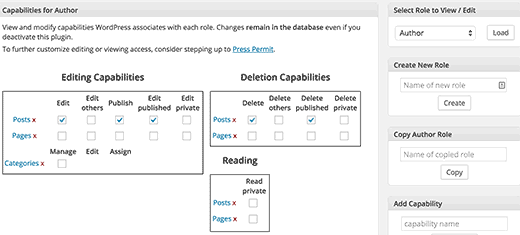
حال ، نقش کاربری را که می خواهید از کادر بالا در ستون سمت راست ویرایش کنید ، انتخاب کنید و سپس روی دکمه بارگذاری کلیک کنید . این قابلیت های کاربران را در قسمت های سمت چپ بارگذاری می کند . همه چیزهایی که باید انجام دهید این است که قابلیت هایی را که می خواهید از آن نقش کاربر را حذف کنید را بردارید . به عنوان مثال ، در این مورد ما می خواهیم قابلیت حذف پست های منتشر شده از نویسندگان را حذف کنیم. ما قابلیت “حذف منتشر شده” را برداریم . هنگامی که انجام شد ، به پایین صفحه بروید و دکمه ذخیره تغییر را برای ذخیره تنظیمات خود کلیک کنید .
ایجاد نقش کاربر سفارشی در وردپرس
شما می توانید نقش های سفارشی خود را در وردپرس با قابلیت های خودتان با استفاده از همان افزونه Enhanced Capability Manager ایجاد کنید . پس از نصب و فعال سازی افزونه ، به Users »Capabilities بروید و نام نقش کاربر را در زیر« ایجاد نقش جدید »وارد کنید .
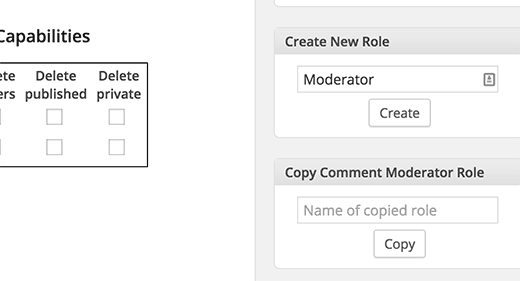
به عنوان مثال ، یک سایت مجله ممکن است به تعدادی از اعضای کارکنان نیاز داشته باشد تا نظر خود را به صورت فعالانه تعدیل کنند . در این مورد ، ممکن است بخواهید یک نقش کاربر ایجاد کنید که فقط می تواند نظرات را تعدیل کند . همه چیزهایی که باید انجام دهید این است که یک نقش جدید را ایجاد کنید و سپس گزینه comment moderation را از قسمت «سایر قابلیت های وردپرس» انتخاب کنید .
ما امیدواریم که این مقاله به شما در درک نقش کاربری وردپرس کمک کند . همچنین با کلیک بر روی این متن می توانید آموزش های رایگان گذشته ما را مطالعه فرمایید .
One thought on “راهنمای ابتدایی برای نقش ها و مجوزهای کاربری در وردپرس”
-
بازتاب: درون ریزی و برون ریزی کردن کاربران وردپرس | گستران وب

